时间:2020-12-02 15:28:42 作者:燕花 来源:系统之家 1. 扫描二维码随时看资讯 2. 请使用手机浏览器访问: https://m.xitongzhijia.net/xtjc/20201202/195578.html 手机查看 评论 反馈
大家在上课的时候,有没有遇到过老师随机点名的时候,在Excel上制作一个随机点名的小程序,就可以随机提问某个同学。那怎么用Excel2016制作随机点名小程序呢,让小编来告诉你们吧。
方法步骤:
1、在A列单元格里输入同学们的姓名,这里为方便用百度+数字来表示。
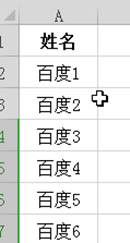
2、在另外的单元格先输入函数 =INDIRECT(“a”) 。
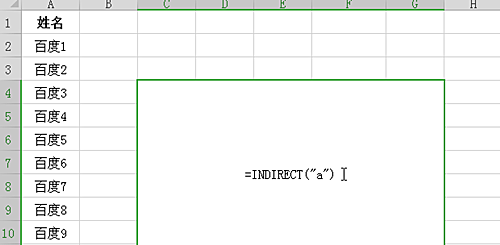
3、继续输入完整的函数,即“=INDIRECT(“a”&RANDBETWEEN(2,16))”表示从A列第2-16单元格里随机选择一个单元格数据。
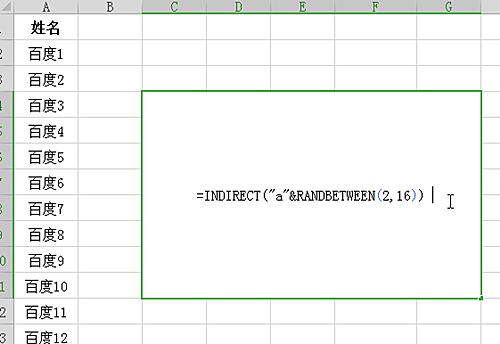
4、选中A列。
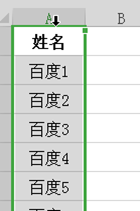
5、点击右键,点击隐藏,将名字隐藏起来,或许也可以省略这一步。
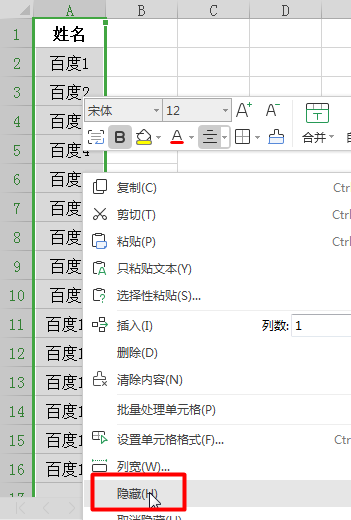
6、点名的时候只需要一直按住F9即可,松开时,就会出现一个名字了。
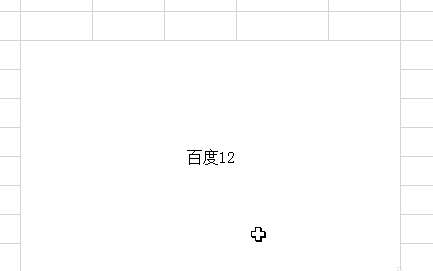
以上就是小编和大家分享的关于Excel2016制作随机点名程序的具体方法哦。
发表评论
共0条
评论就这些咯,让大家也知道你的独特见解
立即评论以上留言仅代表用户个人观点,不代表系统之家立场